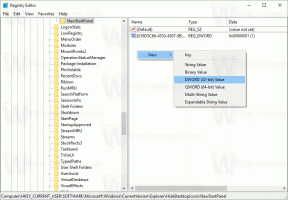ჩეთის ისტორიის ექსპორტი ფაილში Telegram Desktop-ში
Telegram Messenger აპი ძალიან პოპულარულია როგორც დესკტოპზე, ასევე მობილურზე. თუ დააინსტალირეთ და იყენებდით, შესაძლოა დაინტერესებული იყოთ ინდივიდუალური ჩეთის ისტორიის ფაილში ექსპორტით. აი, როგორ შეიძლება ამის გაკეთება.

Telegram Messenger უკვე წლებია ხელმისაწვდომია მრავალ პლატფორმაზე, მათ შორის Android, iOS, Windows PC და Windows Phone. ყველა თანამედროვე მესინჯერიდან, Telegram-ს აქვს ყველაზე მსუბუქი დესკტოპის აპი და სასიამოვნო ფუნქციები, როგორიცაა ისტორია, რომელიც სინქრონიზებულია თქვენს ყველა სივრცეში. მოწყობილობები, დიდი ფაილის გადაცემა (2 გბ-მდე), უფასო სტიკერები და ბევრი სხვა ფუნქცია ხშირად უკეთესად დანერგილი, ვიდრე მსგავსში აპლიკაციები.
რეკლამა
1.3.13 ვერსიით დაწყებული, აპი საშუალებას იძლევა ჩეთის ისტორიის ექსპორტირება ინდივიდუალური საუბრებისთვის. აპლიკაციის ცვლილების ჟურნალი ასე გამოიყურება.
- მონაცემების ექსპორტი ინდივიდუალური ჩეთებიდან "..." მენიუს გამოყენებით.
- დაამატა ახალი ღამის თემა.
– ახლა შეგიძლიათ დაასახელოთ მორგებული თემები, როგორც ღამის და დღის თემები, რომ სწრაფად გადახვიდეთ მათ შორის.
- Telegram Passport-ი ახლა მხარს უჭერს მეტი ტიპის მონაცემებს, მათ შორის დოკუმენტების თარგმნილ ვერსიებს.
- გაუმჯობესებული პაროლის ჰეშირების ალგორითმი Telegram-ის პასპორტის მონაცემების უკეთ დასაცავად.
ჩეთის ისტორიის ექსპორტის ფუნქცია მხარს უჭერს ყველა სახის საუბარს, მათ შორის თქვენს პერსონალურ შენახულ შეტყობინებებს, ბოტებს, არხებს, ჯგუფურ ჩეთებს და ინდივიდუალურ ჩეთებს.
ინდივიდუალური ჩეთის ისტორიის ექსპორტისთვის ფაილში Telegram Desktop-ში, გააკეთეთ შემდეგი.
- გახსენით სასურველი საუბარი Telegram-ში.
- დააჭირეთ მენიუს ღილაკს სამი ვერტიკალური წერტილით.
- მენიუდან აირჩიეთ "ჩეთის ისტორიის ექსპორტი".

- შემდეგ დიალოგში აირჩიეთ სასურველი ელემენტები ექსპორტისთვის, როგორიცაა ფოტოები, ვიდეო, აუდიო ფაილები და ა.შ.

- ქვეშ ჩამოტვირთვის გზა, შეგიძლიათ დაათვალიეროთ საქაღალდე, რომელიც შეინახავს თქვენს ექსპორტირებულ ჩეთის ისტორიას.
- დააწკაპუნეთ ექსპორტი ღილაკი.
აპლიკაცია შეგატყობინებთ ექსპორტის პროცესის დასრულების შესახებ.

ჩეთის ისტორია ექსპორტირებული იქნება რამდენიმე HTML ფაილში. მედიის მონაცემები, მაგ. სტიკერები, ვიდეოები, სურათები და ა.შ. ორგანიზებული იქნება ქვესაქაღალდეებში.

ექსპორტირებული ისტორია უფრო ახლოს გამოიყურება Telegram-ის ჩეთის ნაგულისხმევ სტილთან. ფუნქცია არ იყენებს დამატებით სტილს, როგორიც თქვენი ამჟამინდელი თემაა. ამის ნაცვლად, ის იყენებს უბრალო თეთრ ფონს და ნაგულისხმევ ფერებს.

მთელი მონაცემების ექსპორტი Telegram-ის პარამეტრებიდან
თქვენი მონაცემების Telegram აპლიკაციიდან ფაილში ექსპორტის კიდევ ერთი გზა არის ახალი ვარიანტი მის პარამეტრებში. ის საშუალებას გაძლევთ გაიტანოთ მთელი Telegram მონაცემები.
- დააჭირეთ ჰამბურგერის მენიუს ღილაკს.
- აირჩიეთ პარამეტრები მთავარი მენიუდან.

- პარამეტრებში გადადით ქვემოთ კონფიდენციალურობა და უსაფრთხოება განყოფილება.
- იქ დააწკაპუნეთ ბმულზე Telegram მონაცემების ექსპორტი.

- შემდეგ დიალოგში მონიშნეთ ელემენტი, რომლის ექსპორტი გსურთ და მიუთითეთ დანიშნულების საქაღალდე.

- ასევე, აქ შეგიძლიათ აირჩიოთ HTML და JSON ფორმატებს შორის.

- დააწკაპუნეთ ექსპორტი ღილაკი.
შემდეგი ვიდეო ასახავს პროცედურას მოქმედებაში.
რჩევა: შეგიძლიათ გამოიწერეთ ჩვენი YouTube არხი.
Ის არის.